Le clavier tactile de nos smartphones est un outil devenu familier. Cependant, sous Android 4.0 Ice Cream Sandwich, il intègre un degré de personnalisation plus poussé qui mérite qu’on s’y arrête quelques minutes. C’est tout l’objet de cet article qui vous expliquera comment bien paramétrer l’usage du clavier sur Android 4.0.
[adsenseyu2]
Détail important: Ce tutoriel pour bien paramétrer l’usage du clavier sur Android 4.0 ne concerne que les versions nues d’Ice Cream Sandwich c’est à dire sans surcouche constructeur. Par exemple, dans le cas de Samsung, la surcouche TouchWiz propose des paramètres différents (même s’ils se ressemblent) pour régler son clavier.
Si vous le souhaitez vous pouvez donc tout d’abord activer la correction automatique, personnaliser votre dictionnaire, votre clavier et la sensibilité de la correction avancée.
- Menu>Paramètres>Langue et saisie. Vérifiez que la langue choisie est bien celle que vous désirez et cochez la case “correction automatique”. Cela vous permettra notamment de gagner un temps précieux lors de l’envoi de SMS ou de Mails.
- Toujours dans ce menu, vous allez pouvoir ajouter un certain nombre de mots dans un “dictionnaire personnel” en cliquant sur le champ adéquat. C’est un peu fastidieux mais c’est un vrai gain de temps par la suite. Et le temps c’est de l’argent non ?
- Ensuite en cliquant sur “Clavier Android” vous allez configurer son comportement: majuscules auto, vibration à chaque touche etc.
- Enfin il vous sera également possible de paramétrer la sensibilité de la correction automatique: simple, proactive ou exigeante. L’affichage des suggestions automatiques peut lui aussi être paramétré.
Enfin les “paramètres avancés” vous permettront de préciser encore un peu plus un certain nombre d’options comme la proposition de noms de contacts pour des suggestions notamment.
Voila votre clavier est maintenant paramétré de façon plus précise. J’espère que ces explications pour bien paramétrer l’usage du clavier sur Android 4.0 vous ont bien aidé !
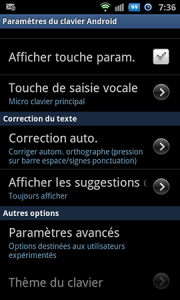
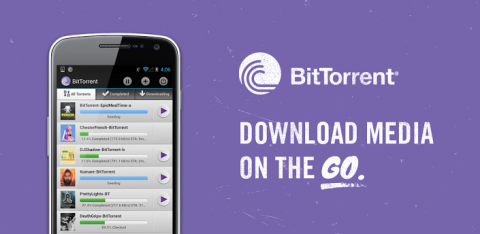


Bonjour,
comment paramétrer mon samsung galaxy trend afin de pouvoir écrire en vietnamien et en français comme sur des samsung Sn.
Merci d’avance de votre aide
merci pr l info
merci pr cette info
je vous en prie hassa
Bonjour, depuis aujourd’hui le tactile de mon galaxy s4 mini ne répond plus comme avant!
j’ai du mal à appuyer sur les icônes etc.. que faire??
Avez-vous redémarré votre smartphone ? avez-vous récemment installé une application particulière ?
Bonjour je voulais savoir comment faire pour activer le vibreur a chaque saisie d’une touche du clavier de mon s4 mini car je ne trouve pas , merci d’avance 🙂
Bonjour. Sur Galaxy Note 3 (Androïd 4.3) je ne retrouve pas ce fameux “dictionnaire personnel” pour ajouter ou retrancher des suggestions de mots. Pouvez- vous vérifier et être plus précis sur le déroulement du menu à partir de parametres. Merci
Bonjour, je n’arrive plus à me connecter sur mon mobile android 4.0, que faire. Merci
Bonjour
lors de l’affichage d’un champ email, le clavier fait apparaitre le signe @ à gauche de la barre d’espace et le .com à droite. Comment configurer pour disposer tout le temps de ce clavier? Merci
Merci pour le tuto!
J'”ai un Note 2 d’otrigine coréenne sur lequel j’ai changé la langue pour le français, mais alors je n’ai pas accès dans
‘Menu>Paramètres>Langue’ à la case “correction automatique”.
J’ai l’impression que je devrais télécharger qqc de plus mais je ne sas pas bien quoi et comment.
Une idée?
Merci, Agnes
il est possible en effet que vous ayez un dictionnaire ou quelque chose de ce genre à télécharger en plus, sinon vous pouvez télécharger d’autres applis pour les sms par exemple sur Google Play qui corrigeront ces derniers.
Merci bcp je ne trouvai pas comment enlever ce foutu vibrement a chaque touche!! 🙂
Beau boulot